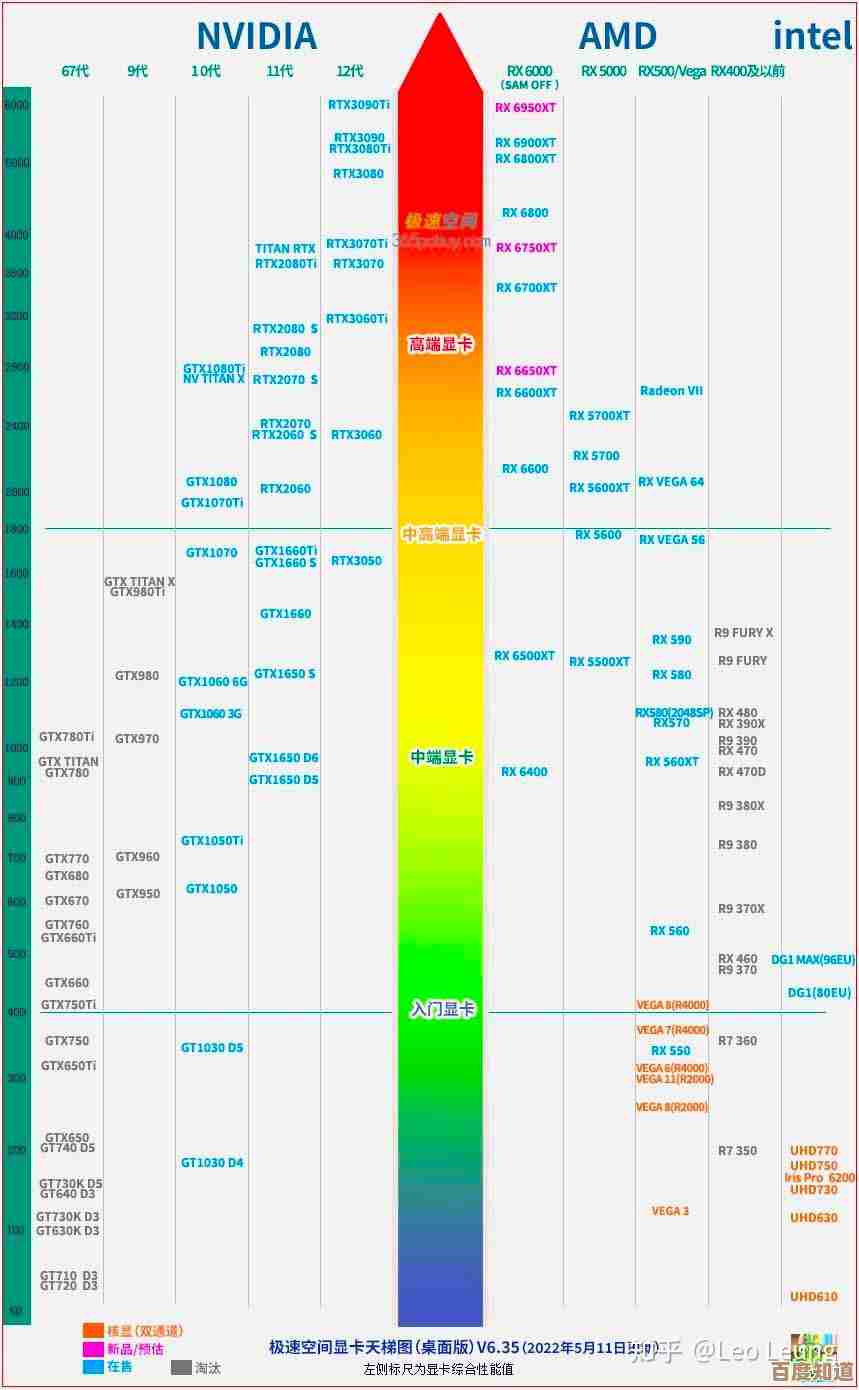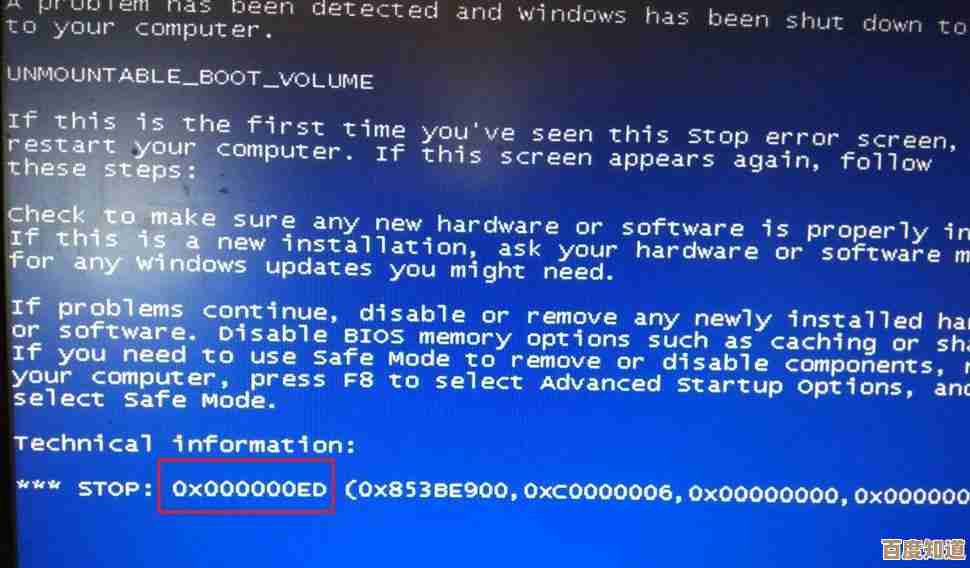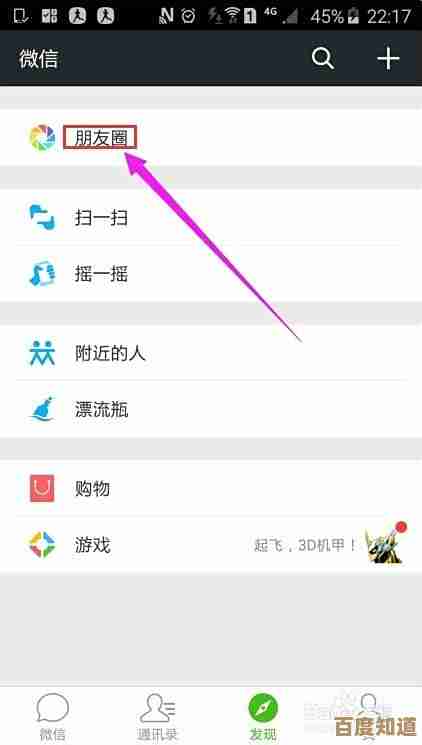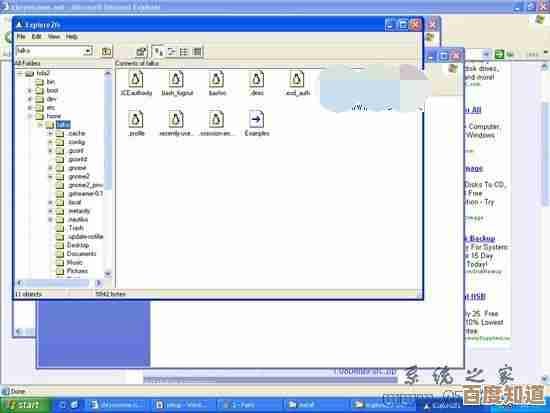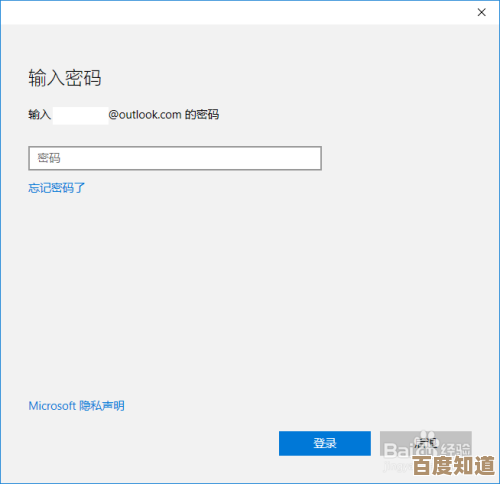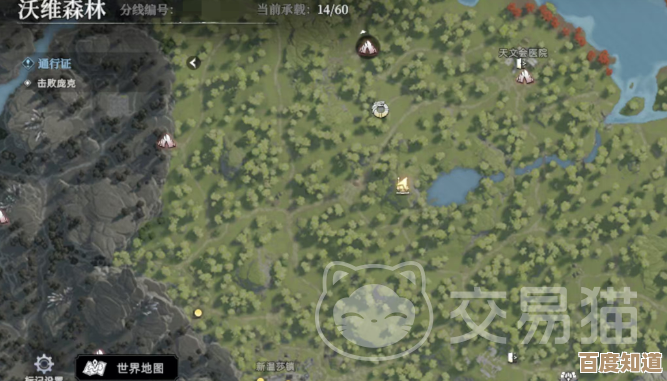小米10 Pro刷入Windows 11系统详细教程,手把手教你实现跨平台操作!
- 游戏动态
- 2025-10-30 11:45:33
- 5
刷机有风险,操作需谨慎!此操作会清空手机所有数据,且可能导致手机变砖、失去保修,请确保你已备份重要数据,并愿意承担一切后果,本教程仅用于技术交流。
来源:综合自B站UP主 “Sunflower侃侃” 的视频教程、酷安社区用户 “Ares” 的图文帖以及XDA-Developers论坛的相关讨论。
小米10 Pro刷入Windows 11系统详细教程
第一步:准备工作(缺一不可)
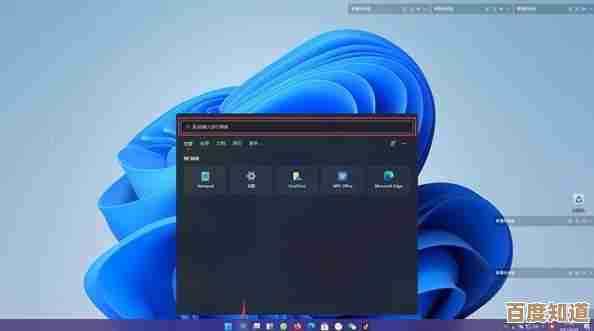
- 一台小米10 Pro手机:必须是小米10 Pro(型号为Mi 10 Pro),其他型号不保证成功,建议系统版本为较旧的稳定版MIUI,例如MIUI 12.5,有用户反馈兼容性更好。
- 一台Windows电脑:用于执行刷机命令。
- Type-C转USB接口的HUB扩展坞:必须带有一个以上的USB接口,用于连接键盘、鼠标和U盘,这是关键!
- 键盘和鼠标:无线或有线均可,通过扩展坞连接手机。
- 一个U盘:格式化为NTFS格式,容量至少16GB,用于存放Windows 11的镜像文件。
- 下载必要的文件:
- Windows 11 ARM版镜像:去官网 “uupdump.net” 下载最新的Windows 11 ARM64版本镜像,并使用工具将其制作成ISO文件,或者直接在网络上搜索 “Windows 11 ARM ISO” 寻找现成的下载链接。
- WoA项目驱动包:这是让手机硬件在Windows下工作的核心,去GitHub搜索 “Renegade Project”(Renegade项目)或 “WOA-Drivers”(Windows on ARM驱动),找到针对小米10 Pro的驱动包,通常是一个名为 “Drivers.zip” 的文件。(来源:XDA论坛用户 “Degdag” 的整理)
- 刷机工具:下载 “Windows on ARM部署工具包”,通常包含
efi文件、UEFI固件和刷写脚本,这个工具包通常与驱动包一起在同一个GitHub项目页面发布。
- 解锁Bootloader:这是刷机的第一步,在小米手机上开启“开发者选项”(连续点击MIUI版本号),在开发者选项中绑定账号和设备,然后使用官方“小米解锁工具”对手机进行Bootloader解锁,这个过程可能需要等待几天。
第二步:刷入UEFI环境
- 将下载好的刷机工具包解压到电脑上一个方便的文件夹里。
- 手机进入Fastboot模式:关机后,同时按住“电源键”和“音量减键”,直到出现小米的兔子界面。
- 用USB数据线连接手机和电脑。
- 在电脑上,打开解压后的工具包文件夹,根据教程说明运行对应的刷写脚本,通常是双击一个叫
flash.bat或install.bat的批处理文件。(来源:B站UP主 “Sunflower侃侃” 视频中演示的具体命令) - 命令行窗口会显示刷写过程,完成后手机会自动重启到一个类似电脑BIOS的蓝色界面(Tianocore EDK2 UEFI界面),这说明UEFI环境已经刷入成功。
第三步:安装Windows 11系统
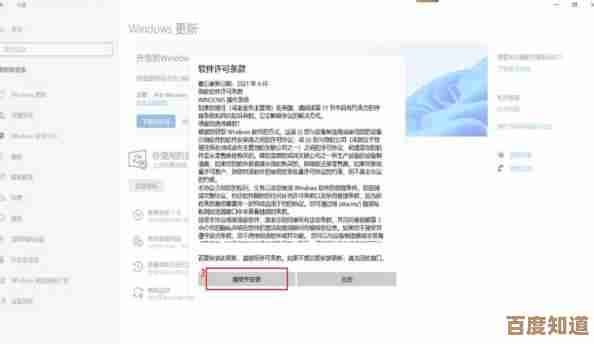
- 将下载的Windows 11 ARM版ISO镜像文件,解压到之前准备好的U盘根目录下。
- 将下载的驱动包(Drivers.zip)也拷贝到U盘的根目录,但不要解压。
- 将HUB扩展坞连接到小米10 Pro的Type-C口上。
- 在扩展坞上插上U盘、键盘和鼠标。
- 在手机的UEFI蓝色界面,用键盘操作(鼠标可能还不能用):选择“Boot Manager” -> 选择你的U盘(通常显示为“EFI USB Device”)启动。
- 手机会从U盘启动,进入熟悉的Windows 11安装界面。
- 按照电脑上装系统的步骤进行操作:选择语言、点击“现在安装”、输入产品密钥(可以跳过)、选择“自定义安装”。
- 在选择安装位置时,你会看到手机的内部存储空间,选择它,然后格式化,再进行下一步安装。
- 安装过程手机会重启几次,注意:每次重启后,都需要在UEFI界面再次手动选择从“Android Boot”或“Windows Boot Manager”启动,而不是从U盘启动,否则会循环进入安装界面。(来源:酷安用户 “Ares” 强调的关键点)
- 系统会完成安装,进入Windows 11的初始设置界面。
第四步:安装驱动(让硬件工作)
- 进入Windows 11桌面后,首先你会发现触摸屏、Wi-Fi、蜂窝网络等可能都无法使用,这是正常的,因为还没装驱动。
- 将U盘重新插入扩展坞,手机会识别到。
- 打开U盘,找到之前拷贝的
Drivers.zip文件,将其解压到电脑的某个文件夹,比如桌面。 - 进入解压后的驱动文件夹,找到一个叫
InstallDrivers.bat或类似名称的批处理文件。 - 右键点击这个文件,选择“以管理员身份运行”,这个脚本会自动安装所有必要的驱动。
- 安装过程中可能会弹窗提示驱动未签名,选择“始终安装此驱动程序”。
- 驱动安装完成后,重启手机(在开始菜单里重启),重启后,触摸屏、声音、GPU显卡(部分功能)、USB接口等应该就能正常工作了。
目前已知的问题(来源:各平台用户反馈汇总)
- 蜂窝网络(SIM卡上网/打电话):基本无法使用,驱动不完善。
- 摄像头:可能无法工作或只有后置主摄可用,效果不佳。
- GPU性能:虽然是骁龙865,但GPU驱动并非完全体,游戏性能很弱,只能满足基本显示和办公。
- 续航和发热:Windows系统对手机功耗控制不如安卓,耗电较快,容易发热。
- 稳定性:偶尔会出现蓝屏或死机,不适合作为主力机使用。
如何切换回安卓? 在UEFI启动界面,选择从“Android”启动即可回到原来的MIUI系统,你相当于在手机上拥有了双系统。
就是详细的刷机步骤,再次提醒,这只是一个极客玩具,体验远非完美,请务必三思而后行!
本文由道巧夏于2025-10-30发表在笙亿网络策划,如有疑问,请联系我们。
本文链接:http://www.haoid.cn/yxdt/51652.html